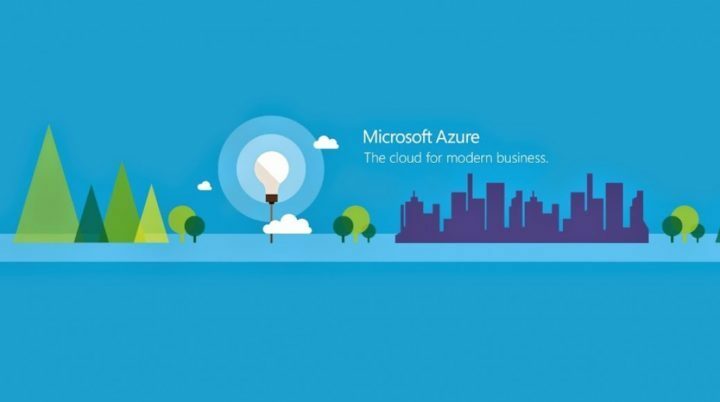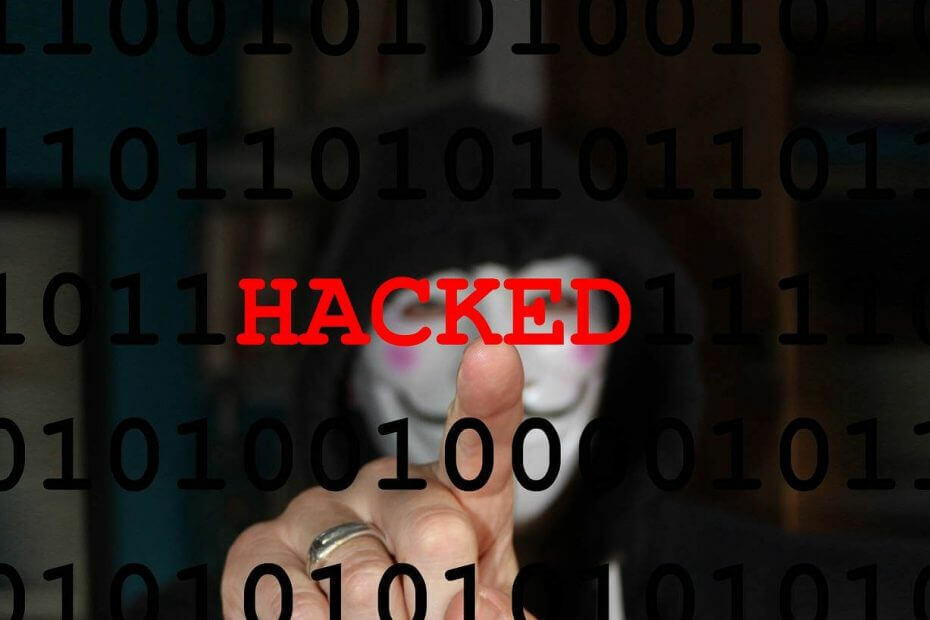Fel 801c03ed kommer att förhindra Azure AD-anslutningsprocess på din dator
- Det här felet orsakas av Azure-inställningar och det kan bara åtgärdas av administratören.
- För att fixa det måste kopplingsalternativen justeras i Azure och enhetsobjektet måste vara aktiverat.

Fel 801c03ed kommer vanligtvis med följande meddelande: Administratörspolicy tillåter inte den här användaren att ansluta sig till enheten.
Det här felmeddelandet hindrar dig från att installera Windows och gå med i ditt nätverk, vilket hindrar dig från att använda din dator, så det är viktigt att åtgärda problemet så snart som möjligt.
Vad är felkod 801c03ed? Detta är ett Windows-installationsfel och det uppstår på grund av följande:
- Azure-inställningar tillåter inte nya användare att gå med.
- Enhetsobjektet är inte aktiverat på Azure.
- Fel med hårdvaruhash i Azure-panelen.
★ Hur testar, granskar och betygsätter vi?
Vi har arbetat under de senaste 6 månaderna med att bygga ett nytt granskningssystem för hur vi producerar innehåll. Genom att använda det har vi sedan gjort om de flesta av våra artiklar för att ge faktisk praktisk expertis på guiderna vi gjorde.
För mer information kan du läsa hur vi testar, granskar och betygsätter på WindowsReport.
Hur fixar jag felkod 801c03ed i Windows 11?
1. Kontrollera Intune-inställningarna
- Logga in på Azure-portalen.
- Navigera till Enheter och välj Enhetsinställningar.
- Uppsättning Användare kan ansluta enheter till Azure AD till Allt.

- Valfritt: Du kanske också vill ändra det maximala antalet enheter per användare till Obegränsat.
- Spara ändringar.
För mer säkerhet kan du också använda alternativet Valt i steg 3 och sedan välja grupper som du vill ha åtkomst till.
2. Se till att Azure AD-enhetsobjektet är aktiverat
- Gå till Intune Enheter och välj Registrera enheter.
- Välj Enheter och sök enheten efter serienummer.
- Klicka nu på önskad Azure AD-enhet.

- Välj Gör det möjligt.

3. Ta bort enhetens hårdvaruhash och importera den igen
- I Intune, gå till Enheter och välj Windows-registrering. Välj sedan Enheter.

- Välj den enhet du vill ta bort och klicka på Radera.

- Klick Ja att bekräfta.

- Vänta nu ett par minuter för att enheten ska raderas.

- Efter att ha gjort det måste du importera enhetens hårdvaruhash till Intune och problemet kommer att försvinna.
Fel 801c03ed är relaterat till din Azure-konfiguration, och det kan åtgärdas helt enkelt genom att ändra enhetsinställningarna av Azure-administratören. Detta är dock inte det enda problemet du kan stöta på och vi har redan täckt det installationsfel 0x80242fff såväl som fel 0x80070643.
- Fördröjd skrivfel i Windows 11: Hur man åtgärdar det
- Fix: Din organisation kräver att du ändrar din PIN-kod
Många användare rapporterade också problem med sina användarprofiler, och vi skrev om hur användarprofil kan inte laddas i Windows 11 i en av våra tidigare artiklar.
Vilken metod använde du för att lösa problemet? Dela dina resultat med oss i kommentarsfältet.